Hier möchte ich Euch kurz zeigen, wie Ihr den sehr beliebten Code-Editor Sublime Text 2 unter Ubuntu, mit Hilfe einer PPA installieren könnt.
Einige von Euch kennen ihn wohl schon, den schlanken und trotzdem mächtigen Code-Editor Sublime Text 2. Im Normalfall muss man diesen aber über ein Python-Script selbst compilieren und danach ist er auch nur über ein Script startbar. Doch dank des Teams von Webupd8, ist jetzt auch möglich diesen über eine PPA zu installieren und daraus folgend auch regelmäßig Updates zubekommen. Desweiteren beinhaltet die PPA einmal die letzte Stable-Version, sowie die letzte Development-Version und somit dürfte für jeden die passende dabei sein.
Was muss man tun?
Als erstes müssen wir natürlich die PPA zu unseren Paketquellen hinzufügen. Dies machen wir direkt über das Terminal, in dem wir folgende Zeile eintippen und durch Bestätigung unsers Passwortes ausführen.
Da wir nun die PPA hinzugefügt haben, sollten wir nun einmal die Paketquellen aktualieseren. Dazu benutzt man den folgenden Befehl im Terminal.
Jetzt sollte Sublime Text 2 auch im Software-Center, sowie in der Synaptic Paketverwaltung auf geführt werden. Da wir aber nun schon mal das Terminal geöffnet haben, installieren wir Sublime Text 2 natürlich gleich über dieses. Dazu haben wir jetzt 2 Möglichkeiten, als erstes können wir uns die letzte Stable-Version,mit dem folgenden Befehl installieren.
Oder für erfahrenere Nutzer, die Development-Version mit folgendem Befehl.
Und das war es auch schon. Jetzt kann Sublime Text 2, genau wie jedes andere Programm auch, über das Menu gestartet werden und man kann jetzt auch Dateien direkt mit Sublime Text 2 öffnen.
Link zum Orginal-Artikel: http://www.webupd8.org/2011/03/sublime-text-2-ubuntu-ppa.html
Link zur Website von Sublime Text 2 : http://www.sublimetext.com/
Ich hoffe, dieser Artikel konnte einigen von Euch helfen. Falls Ihr Fragen oder Anregungen habt schreibt diese einfach in die Kommentare und natürlich könnt ihr meinem Blog auch per RSS, Twitter oder über mein Google+ Profil folgen.


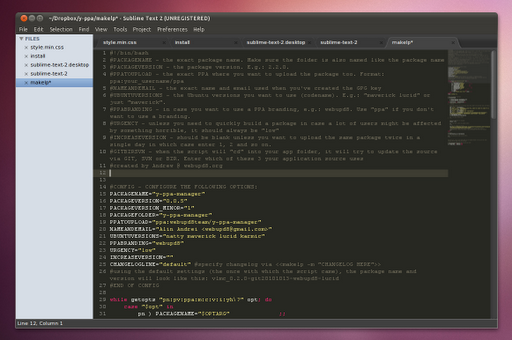
Schreib einen Kommentar